Как да видите снимки с географски марки
Фотография Vindovs 7 Перспектива / / March 19, 2020
В моето Как да Geotag снимки Описах как да инсталирам и използвам GeoSetter за комбиниране на снимки и GPX песни. GeoSetter служи и като чудесен ресурс за гледане на географски маркирани снимки. Други страхотни услуги са Google Earth и Picasa.
Следвайки инструкциите от предишна статия, инсталирайте GeoSetter с правилните настройки. След това добавете папката, съдържаща вашите снимки в програмата, като щракнете върху Снимки >> Отваряне на папка.
![sshot-2012-01-10- [00-03-39] sshot-2012-01-10- [00-03-39]](/f/9683a902f6dd73240ae420e5969b2fc0.png)
Намерете папката в прозореца на навигатора и щракнете двукратно върху нея.![sshot-2012-01-10- [00-04-20] sshot-2012-01-10- [00-04-20]](/f/dd64b5b98c1b81ee1f3288acd3dd204c.png)
Вашите геомаркирани снимки ще се появят в левия прозорец. Кликването върху снимка ще покаже местоположението й на картата в десния прозорец. Изберете кой тип карта предпочитате, като кликнете върху бутона Избор на тип карта и изберете подходящата карта. Тъй като тези снимки са направени на туризъм, най-полезната карта е Google Terrain Map.
![sshot-2012-01-10- [00-04-41] sshot-2012-01-10- [00-04-41]](/f/81c9fac81d7bc6adbd57fbe12dec0409.png)
Докато щракнете върху снимките, показаният на картата маркер за снимки ще се промени в съответствие с местоположението на снимката. Ако искате да видите всички ваши снимки на снимки наведнъж, щракнете върху бутона Показване на позициите на изображението на картата.
![sshot-2012-01-10- [00-04-57] sshot-2012-01-10- [00-04-57]](/f/b34f4bd8defe7d26c112a4c99f9b43da.png)
След това щракнете върху бутона Мащабиране до всички места за изображения. Картата ще намали мащаба, показвайки местоположението на снимките от цялото пътуване.
![sshot-2012-01-10- [00-05-13] sshot-2012-01-10- [00-05-13]](/f/0abe5a88ff84687edd13fab211d1ccaf.png)
Ако искате да видите местоположението на снимки само от избрани снимки, изберете снимките в левия прозорец, като задържите Ctrl докато щракнете върху тях. След като приключите, щракнете върху картата за увеличаване до всички места на избраните изображения. Картата ще увеличи, за да покаже местоположението на избраните снимки.
![sshot-2012-01-10- [00-05-38] sshot-2012-01-10- [00-05-38]](/f/0cd5d95f7038ca9679824f04f26a69b5.png)
Чувствайте се свободни да промените размера на панелите, както желаете, като плъзнете ръба на панела в посоката, в която желаете. Ако работите с мулти монитор, откачете екрана за визуализация на изображението и го покажете на втори монитор за изглед на цял екран. Ето моята любима настройка на екрана за гледане на снимки и данни за местоположението заедно.
![sshot-2012-01-10- [00-06-00] sshot-2012-01-10- [00-06-00]](/f/a4da1d94236874e838348d562f51e075.png)
Google Earth
Въпреки че тези 2D изгледи са страхотни, 3D изгледът е още по-впечатляващ. GeoSetter предлага полезен инструмент за импортиране на изображения в Google Earth за 3D гледане. За да направите това, инсталирайте Google Earth на вашия компютър. След това изберете всички изображения, като щракнете върху Изображения >> Изберете всички.
![sshot-2012-01-10- [00-06-14] sshot-2012-01-10- [00-06-14]](/f/b035935409c14b40d3e244c9f0f8e69a.png)
Следващо щракване Изображения >> Експорт в Google Earth.
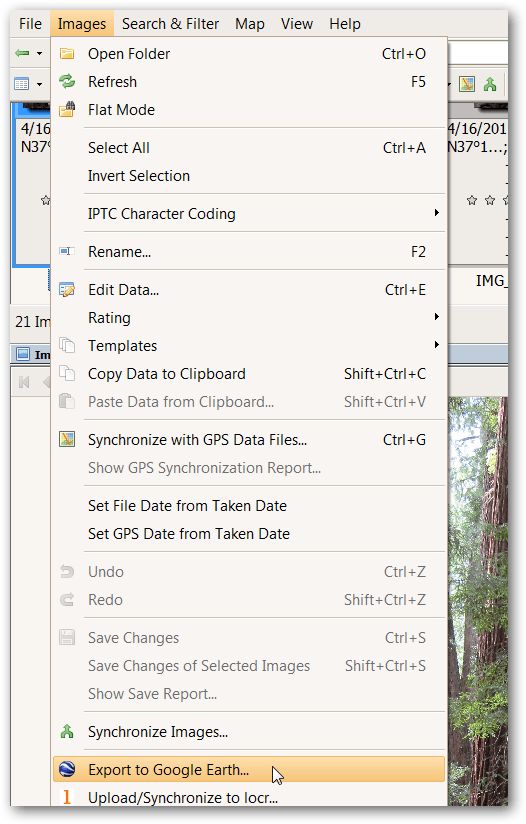
Обичам да имам големи миниатюри за гледане в Google Earth, затова избрах да увелича размера на миниатюрата до 800. Опитайте различни размери за различни ефекти. Настройките по подразбиране се препоръчват за останалите опции. Щракнете върху OK.
![sshot-2012-01-10- [20-43-11] sshot-2012-01-10- [20-43-11]](/f/33e48a5e9bd85acb73ffa64d17da2243.png)
Изберете местоположение за KMZ файла на Google Земя. Най-лесно е да го съхранявате със снимките за бъдеща справка. Изберете име и щракнете върху Запиши. Изчакайте GeoSetter да завърши обработката на файла, може да отнеме известно време. Когато ви попита дали искате да отворите файла с Google Earth, щракнете да. Google Earth ще се отвори със снимките, поставени на триизмерната карта, позволявайки панорама, мащабиране и виждане как снимките пасват на пейзажа.
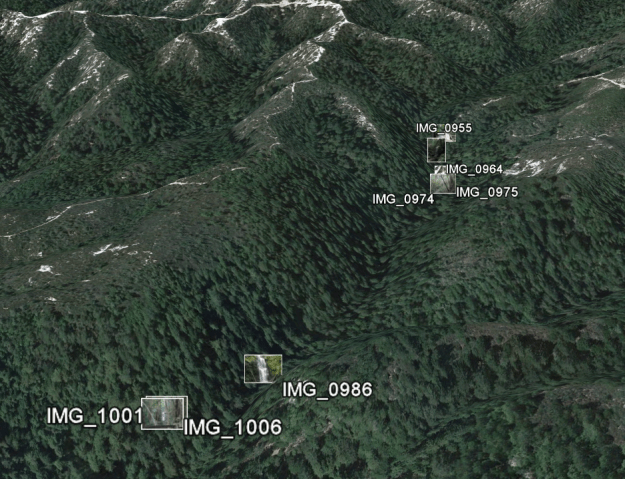
Кликнете върху снимка, за да се появи по-голяма версия (защо избрах по-големия размер 800 по-горе).
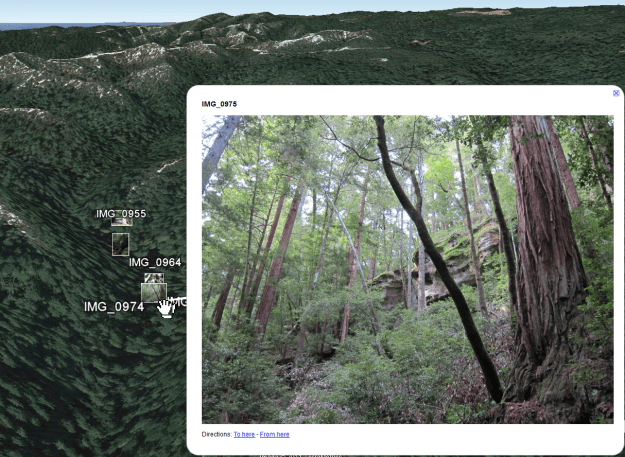
Picasa
Друг чудесен начин за разглеждане на географски маркирани снимки е с управителя на снимки Picasa на Google. След като Picasa е инсталиран и открие папката, съдържаща вашите снимки с географски марки, щракнете върху бутона Show / Hide Places Panel Panel в долната дясна част на екрана.
![sshot-2012-01-10- [00-06-38] sshot-2012-01-10- [00-06-38]](/f/8988c8df3e72471a37fbe5014fba4972.png)
Преоразмерете панела за места, като щракнете върху двойната стрелка в панела за места. Изберете в зависимост от вида на картата от падащия списък.
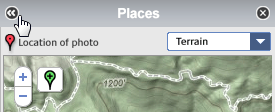
Можете да видите местоположението на няколко снимки, като задържите Ctrl, докато щракнете върху желаните снимки.
![sshot-2012-01-10- [00-07-10] sshot-2012-01-10- [00-07-10]](/f/19331c4e71e4e1554fe1cb09039ee7d2.png)
Отлична характеристика на Picasa е, че прави премахването на данните за местоположението просто. За целта просто кликнете върху маркера за снимки на картата. След това кликнете върху Изтриване на информация за местоположението. Данните за местоположението след това се премахват от тази снимка.
![sshot-2012-01-10- [00-07-27] sshot-2012-01-10- [00-07-27]](/f/732412aeb4a7c24f0e263c5e8823c37a.png)
Снимките с географски марки могат лесно да бъдат споделяни, като ги качвате в уеб албуми на Picasa. Като някак очевидно предупреждение, всеки, с когото споделяте снимки с географски марки, ще знае къде са направени. Ето защо, бъдете внимателни с възможни чувствителни места като вашия дом и работа. Както винаги, използвайте здравия разум, когато споделяте данни. За да качите цяла папка, щракнете върху бутона Sync to Web и влезте в профила си в Google.
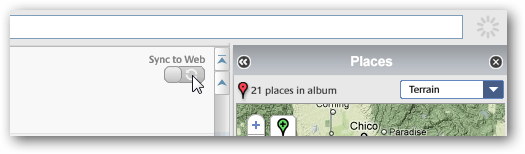
Ако предпочитате просто да качите няколко снимки, задръжте клавиша Ctrl, докато щракнете върху желаните снимки и щракнете върху бутона Качване.
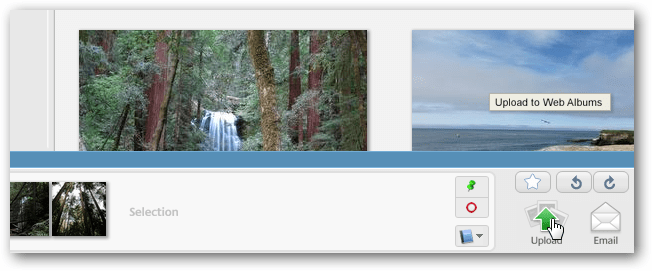
След като бъдат качени снимките, местоположенията се показват в малка карта от дясната страна на екрана. Ако искате да видите по-голяма карта, кликнете върху иконата View Map.
![sshot-2012-01-10- [20-44-43] sshot-2012-01-10- [20-44-43]](/f/9d3d490bf6722d523011ad128e853f56.png)
Ще се отвори по-голяма карта със снимките, показани на екрана. Кликнете върху един, за да видите по-голяма версия на него. Понастоящем са налични само версиите на картата и сателита на картата.
![sshot-2012-01-10- [20-45-10] sshot-2012-01-10- [20-45-10]](/f/ea424f25fd54a3464f8cd2c5b9118f34.png)
Част от забавлението на геотегирането е да се позволят снимките да се гледат в географския им контекст. Тези три инструмента ще ви помогнат да направите точно това.


